Οι 6 καλύτερες λύσεις για το Telegram συνεχίζει να με αποσυνδέει σε κινητά και επιτραπέζιους υπολογιστές
Miscellanea / / November 19, 2023
Το Telegram σάς επιτρέπει να συνδέεστε στον λογαριασμό σας σε πολλές συσκευές και να έχετε πρόσβαση στις συνομιλίες σας. Μπορείτε επίσης να επιλέξετε να αποσυνδέστε συσκευές από τον λογαριασμό σας στο Telegram, ειδικά κατά τη μετάβαση σε νέα συσκευή. Τι γίνεται όμως αν το Telegram αρχίσει να σας αποσυνδέει αυτόματα από τη συσκευή σας;
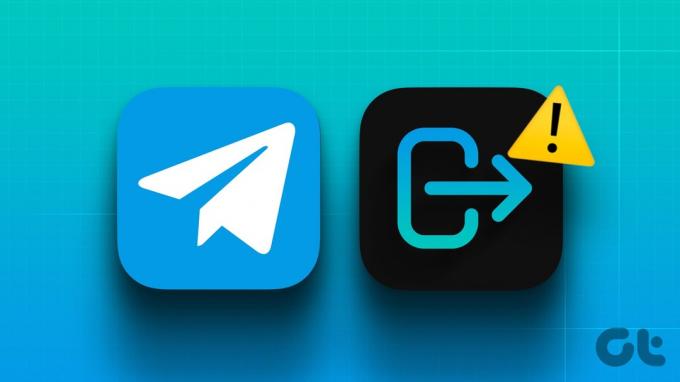
Αυτό ακριβώς έχουν παραπονεθεί ορισμένοι χρήστες, και αν ρωτάτε επίσης τον εαυτό σας, «γιατί με αποσυνδέει το Telegram;», σας παρουσιάζουμε τις καλύτερες λύσεις για κινητά και επιτραπέζιους υπολογιστές για να διορθώσετε το ίδιο.
1. Ελέγξτε τη Διάρκεια Αυτόματης Αποσύνδεσης
Το Telegram σάς επιτρέπει να ορίσετε μια διάρκεια αδράνειας, μετά την οποία οι συνδεδεμένες συσκευές σας θα αποσυνδεθούν αυτόματα. Η πρώτη λύση που προτείνουμε είναι ο έλεγχος αυτής της διάρκειας για τις συνδεδεμένες συσκευές σας στην εφαρμογή Telegram.
Στο κινητό
Βήμα 1: Ανοίξτε το Telegram στο τηλέφωνο iPhone ή Android.

Βήμα 2: Στο iPhone, πατήστε το εικονίδιο Ρυθμίσεις στην κάτω δεξιά γωνία. Στο Android, πατήστε το εικονίδιο του μενού χάμπουργκερ στην επάνω αριστερή γωνία και επιλέξτε Ρυθμίσεις.


Βήμα 3: Επιλέξτε Συσκευές.

Βήμα 4: Κάντε κύλιση προς τα κάτω και πατήστε «Εάν είναι ανενεργό για» και ελέγξτε τη διάρκεια της αδράνειας.

Προτείνουμε να επιλέξετε έξι μήνες, έτσι ώστε ακόμα κι αν η συσκευή σας είναι ανενεργή για μεγαλύτερη διάρκεια, να μην αποσυνδεθεί.
Στην επιφάνεια εργασίας
Βήμα 1: Ανοίξτε το Telegram σε υπολογιστή Mac ή Windows.
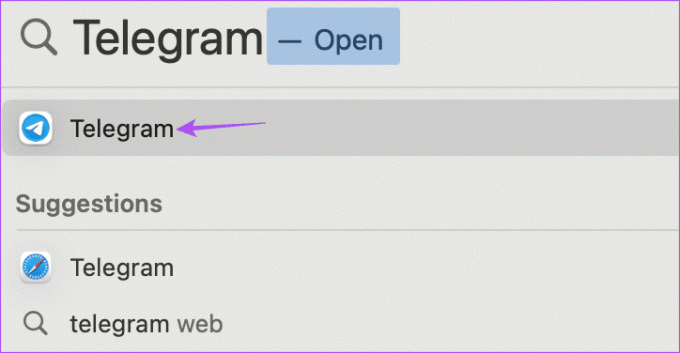
Βήμα 2: Στο Mac σας, κάντε κλικ στο εικονίδιο Ρυθμίσεις στην αριστερή πλευρά.

Στον υπολογιστή σας με Windows, κάντε κλικ στο εικονίδιο του χάμπουργκερ στην επάνω αριστερή γωνία και επιλέξτε Ρυθμίσεις.
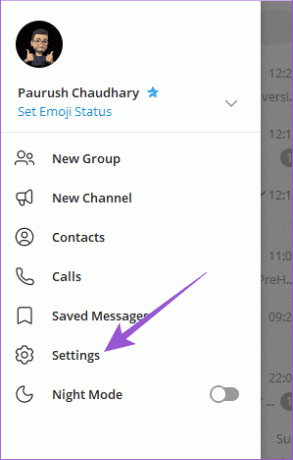
Βήμα 3: Επιλέξτε Ενεργές περίοδοι σύνδεσης.

Βήμα 4: Κάντε κλικ στο «If Inactive For» και ελέγξτε τη διάρκεια της αδράνειας της συσκευής.
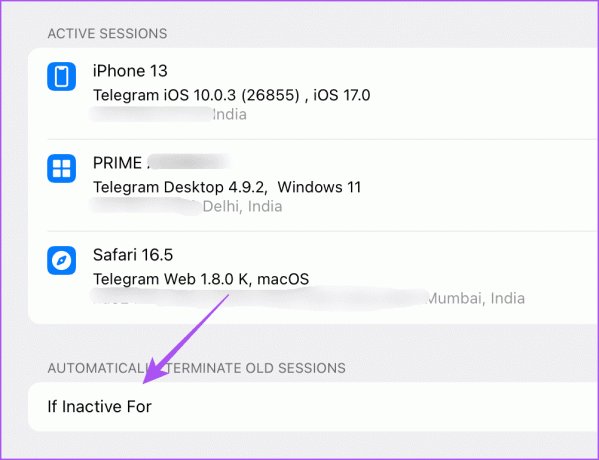
2. Ελέγξτε την εσωτερική αποθήκευση
Εάν το Telegram εξακολουθεί να σας αποσυνδέει τυχαία, θα πρέπει να ελέγξετε την κατάσταση του εσωτερικού χώρου αποθήκευσης στο κινητό και τον επιτραπέζιο υπολογιστή σας. Η εφαρμογή απαιτεί αρκετό αποθηκευτικό χώρο για να λειτουργεί ομαλά και να αποθηκεύει τα ληφθέντα μέσα στη συσκευή σας. Ίσως χρειαστεί να εκκαθαρίσετε κάποιο χώρο αποθήκευσης στο κινητό ή τον επιτραπέζιο υπολογιστή σας για να λειτουργεί το Telegram χωρίς προβλήματα.
Ελέγξτε την αποθήκευση στο iPhone
Βήμα 1: Ανοίξτε την εφαρμογή Ρυθμίσεις και πατήστε Γενικά.


Βήμα 2: Πατήστε στο iPhone Storage.

Θα δείτε πόσο χώρο αποθήκευσης καταλαμβάνουν οι εφαρμογές και οι υπηρεσίες στο iPhone σας.

Μπορείτε να επιλέξετε μια εφαρμογή που δεν θέλετε να χρησιμοποιείτε πλέον και να τη διαγράψετε.
Μπορείτε επίσης να επιλέξετε να διαγράψτε τον Άλλο χώρο αποθήκευσης στο iPhone σας αν καταλαμβάνει πολύ χώρο.
Ελέγξτε τον χώρο αποθήκευσης στο Android
Στο τηλέφωνό σας Android, ανοίξτε τις Ρυθμίσεις και πατήστε Αποθήκευση.


Θα δείτε ποιες κατηγορίες εφαρμογών και υπηρεσιών καταλαμβάνουν τον εσωτερικό χώρο αποθήκευσης. Ο απλούστερος τρόπος είναι να διαγράψετε εφαρμογές από το τηλέφωνό σας Android για να καθαρίσετε τον αποθηκευτικό χώρο. Αλλά μπορείτε επίσης να ανατρέξετε στην ανάρτησή μας για να μάθετε τους καλύτερους τρόπους ελευθερώστε χώρο στο Android χωρίς να διαγράψετε εφαρμογές.
Εάν είστε χρήστης Mac, μπορείτε να δείτε την ανάρτησή μας για να μάθετε πώς να ελέγξετε και να βελτιστοποιήσετε τον χώρο αποθήκευσης του Mac σας.
Εάν είστε χρήστης των Windows, μπορείτε να ανατρέξετε στον οδηγό μας πώς να ελέγξετε τη συνολική αποθήκευση του φορητού υπολογιστή ή του υπολογιστή σας.
3. Εκκαθάριση προσωρινής μνήμης Telegram
Το Telegram συλλέγει δεδομένα προσωρινής μνήμης για κάποιο χρονικό διάστημα για να κάνει την εφαρμογή πιο αποκριτική. Ωστόσο, τα παλαιότερα δεδομένα προσωρινής μνήμης είναι επιρρεπή να καταστραφούν και αυτό μπορεί να προκαλέσει προβλήματα όπως η αυτόματη αποσύνδεση. Προτείνουμε να διαγράψετε την προσωρινή μνήμη του Telegram στο κινητό και στην επιφάνεια εργασίας σας.
Στο κινητό
Βήμα 1: Ανοίξτε το Telegram στο τηλέφωνο iPhone ή Android.

Βήμα 2: Στο iPhone, πατήστε το εικονίδιο Ρυθμίσεις στην κάτω δεξιά γωνία. Στο Android, πατήστε το εικονίδιο του μενού χάμπουργκερ στην επάνω αριστερή γωνία και επιλέξτε Ρυθμίσεις.


Βήμα 3: Επιλέξτε Δεδομένα και αποθήκευση και πατήστε Χρήση αποθήκευσης.


Βήμα 4: Πατήστε Εκκαθάριση ολόκληρης της προσωρινής μνήμης και πατήστε ξανά για επιβεβαίωση.

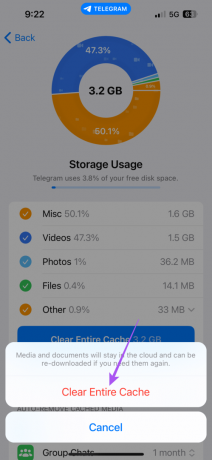
Αφού ακολουθήσετε αυτό το βήμα, θα πρέπει να κατεβάσετε ξανά τα αρχεία πολυμέσων σας, τα οποία θα αποθηκευτούν στο σύννεφο του Telegram.
Στην επιφάνεια εργασίας
Βήμα 1: Ανοίξτε το Telegram σε υπολογιστή Mac ή Windows.
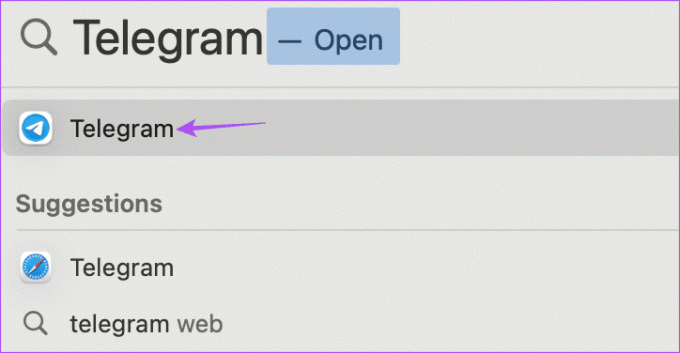
Βήμα 2: Στο Mac σας, κάντε κλικ στο εικονίδιο Ρυθμίσεις στην αριστερή πλευρά.

Στον υπολογιστή σας με Windows, κάντε κλικ στο εικονίδιο του χάμπουργκερ στην επάνω αριστερή γωνία και επιλέξτε Ρυθμίσεις.
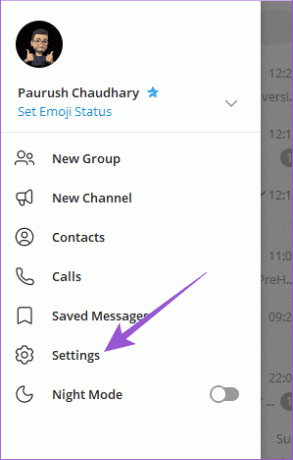
Βήμα 3: Κάντε κλικ στο Data and Storage από το αριστερό μενού.

Βήμα 4: Κάντε κλικ στο Storage Usage στη δεξιά πλευρά.

Βήμα 5: Κάντε κλικ στο Εκκαθάριση ολόκληρης της προσωρινής μνήμης.
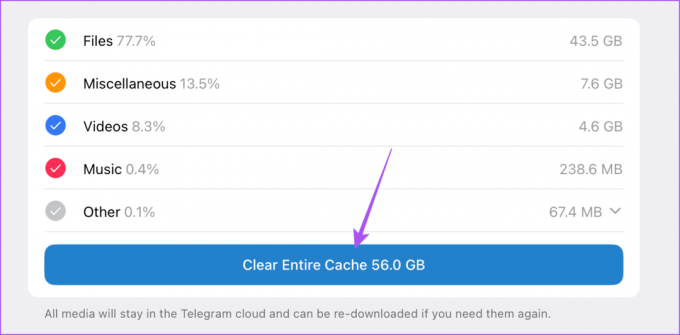
Βήμα 6: Επιλέξτε ξανά Εκκαθάριση ολόκληρης της προσωρινής μνήμης για επιβεβαίωση.
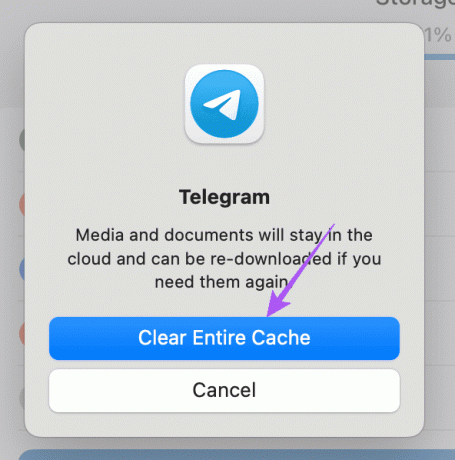
4. Απενεργοποιήστε την υπηρεσία VPN
Η χρήση ενός VPN μπορεί να βοηθήσει στην πρόσβαση σε περιεχόμενο ή δεδομένα εκτός της περιοχής σας. Ωστόσο, η διατήρησή του ενεργοποιημένη κατά τη χρήση του Telegram μπορεί να προκαλέσει τέτοια προβλήματα. Προτείνουμε να απενεργοποιήσετε την υπηρεσία VPN σε κινητά και επιτραπέζιους υπολογιστές. Εάν χρησιμοποιείτε VPN στον υπολογιστή σας, μπορείτε να επισκεφτείτε τον ιστότοπό του και να το απενεργοποιήσετε.
Απενεργοποιήστε το VPN στο Android
Βήμα 1: Ανοίξτε τις Ρυθμίσεις και πατήστε Δίκτυο και Διαδίκτυο.


Βήμα 2: Πατήστε στο VPN.

Βήμα 3: Πατήστε το εικονίδιο Ρυθμίσεις δίπλα στο όνομα της υπηρεσίας VPN.

Βήμα 4: Βεβαιωθείτε ότι η υπηρεσία VPN έχει απενεργοποιηθεί.
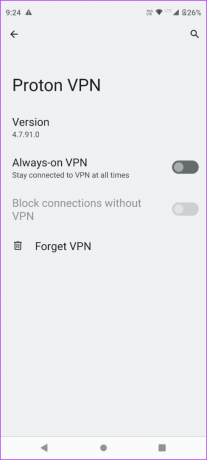
Απενεργοποιήστε το VPN στο iPhone
Ανοίξτε την εφαρμογή Ρυθμίσεις και πατήστε την εναλλαγή δίπλα στο VPN για να την απενεργοποιήσετε.


Αντί για VPN, δοκιμάστε ρύθμιση μιας σύνδεσης Proxy στο Telegram.
5. Αναγκαστική έξοδος και επανεκκίνηση του Telegram
Εάν εξακολουθείτε να αποσυνδέεστε από τον λογαριασμό σας στο Telegram, προσπαθήστε να κλείσετε αναγκαστικά και να επανεκκινήσετε την εφαρμογή. Αυτό θα δώσει στην εφαρμογή μια νέα αρχή.
Αναγκαστική έξοδος στο iPhone
Βήμα 1: Στην αρχική οθόνη, σύρετε προς τα πάνω και κρατήστε πατημένο για να εμφανιστούν τα παράθυρα της εφαρμογής φόντου.
Βήμα 2: Σύρετε προς τα δεξιά για να αναζητήσετε το Telegram και σύρετε προς τα επάνω για να καταργήσετε την εφαρμογή Telegram.

Βήμα 3: Επανεκκινήστε το Telegram και ελέγξτε εάν το πρόβλημα έχει λυθεί.

Αναγκαστική έξοδος στο Android
Βήμα 1: Πατήστε παρατεταμένα το εικονίδιο της εφαρμογής Telegram και πατήστε Πληροφορίες εφαρμογής.

Βήμα 2: Πατήστε στο Force Stop και επιλέξτε Ok για επιβεβαίωση.

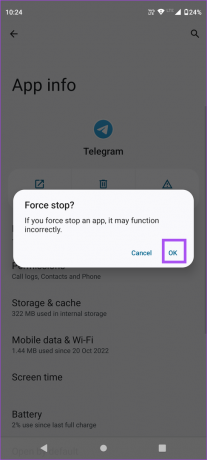
Βήμα 3: Κλείστε το App Info και ανοίξτε ξανά το Telegram για να ελέγξετε εάν το πρόβλημα έχει λυθεί.

Αναγκαστική έξοδος σε Mac
Βήμα 1: Κάντε κλικ στο λογότυπο της Apple στην επάνω δεξιά γωνία και επιλέξτε Force Quit.

Βήμα 2: Επιλέξτε την εφαρμογή Telegram και κάντε κλικ στο Force Quit.

Βήμα 3: Επανεκκινήστε το Telegram και ελέγξτε εάν το πρόβλημα έχει λυθεί.
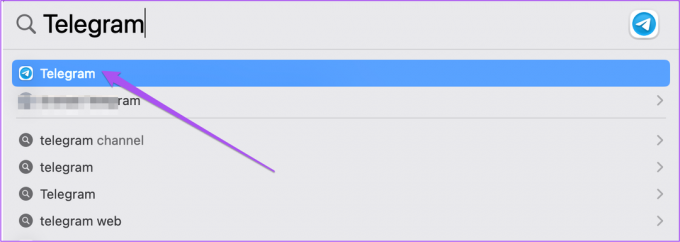
Αναγκαστική έξοδος στα Windows 11
Βήμα 1: Πατήστε το κουμπί Έναρξη στη γραμμή εργασιών για να ανοίξετε το μενού Έναρξη, πληκτρολογήστε Διαχειριστής εργασιών, και πατήστε Enter για να ανοίξετε τη Διαχείριση εργασιών.

Βήμα 2: Κάντε κλικ στο Telegram και επιλέξτε Force Stop.

Βήμα 3: Κλείστε το Task Manager και ανοίξτε ξανά το Telegram για να ελέγξετε εάν το πρόβλημα έχει λυθεί.

6. Ενημερώστε την εφαρμογή Telegram
Εάν καμία από τις λύσεις δεν λειτουργεί, προτείνουμε να ενημερώσετε την εφαρμογή Telegram στην πιο πρόσφατη έκδοσή της. Μπορείτε να χρησιμοποιήσετε τους παρακάτω συνδέσμους για να ενημερώσετε την εφαρμογή με βάση τη συσκευή σας.
Ενημερώστε το Telegram στο Android
Ενημερώστε το Telegram στο iPhone
Ενημερώστε το Telegram σε Mac
Ενημερώστε το Telegram στα Windows
Μείνετε συνδεδεμένοι στο Telegram
Αυτές οι λύσεις θα βοηθήσουν εάν το Telegram συνεχίσει να σας αποσυνδέει από τη συσκευή σας. Το Telegram είναι γνωστό ότι είναι μια από τις πιο ασφαλείς εφαρμογές ανταλλαγής μηνυμάτων. Ένα καλό παράδειγμα του ίδιου είναι ότι σας επιτρέπει κρύψτε την εικόνα του προφίλ σας από συγκεκριμένες επαφές.
Τελευταία ενημέρωση στις 20 Σεπτεμβρίου 2023
Το παραπάνω άρθρο μπορεί να περιέχει συνδέσμους συνεργατών που βοηθούν στην υποστήριξη της Guiding Tech. Ωστόσο, δεν επηρεάζει τη συντακτική μας ακεραιότητα. Το περιεχόμενο παραμένει αμερόληπτο και αυθεντικό.

Γραμμένο από
Ο Paurush ασχολείται με το iOS και το Mac ενώ συναντά στενές συναντήσεις με Android και Windows. Πριν γίνει συγγραφέας, παρήγαγε βίντεο για επωνυμίες όπως το Mr. Phone και το Digit και εργάστηκε για λίγο ως κειμενογράφος. Στον ελεύθερο χρόνο του, ικανοποιεί την περιέργειά του για πλατφόρμες ροής και συσκευές όπως το Apple TV και το Google TV. Τα Σαββατοκύριακα, είναι σινεφίλ πλήρους απασχόλησης που προσπαθεί να μειώσει την ατελείωτη λίστα παρακολούθησης του, συχνά παρατεταμένη.



